Πώς να συνδέσετε το Kindle Fire HD σε ADB για σφαλμάτων USB
Προτού να μπορέσετε να αρχίσετε να κάνετε hacks ή σοβαρέςπροσαρμογή με το Kindle Fire HD, πρέπει να το συνδέσετε στον υπολογιστή στο επίπεδο προγραμματιστή. Από προεπιλογή, μπορεί να τοποθετηθεί χώρος αποθήκευσης, εκτός από το ότι δεν κάνει τίποτα άλλο εκτός από τη μεταφορά αρχείων. Για να συνδέσετε το Kindle με το ADB χρειάζεστε το σφάλμα USB ενεργοποιημένο, Ακόμα και τότε η Fire σας εξακολουθεί να μην συνδεθεί στον υπολογιστή σας χωρίς κάποια μικροαλλαγές.

Φωτογραφία: Austin Krause
Kindle Fire HD σε ADB για σφαλμάτων USB
Πριν ξεκινήσετε, θα χρειαστείτε είτε το SDK Android είτε το πρόγραμμα εγκατάστασης του προγράμματος οδήγησης Kindle Fire HD USB για τα Windows.
- Διαβάστε αυτόν τον οδηγό για να μάθετε πώς να εγκαταστήσετε το Android SDK
ή
- Κατεβάστε το πρόγραμμα εγκατάστασης του προγράμματος οδήγησης USB usb για τα Windows
- Επίσης, πραγματοποιήστε λήψη του αυτόνομου ADB, εάν δεν προχωρήσετε στη διαδρομή SDK, είναι χρήσιμη για να δοκιμάσετε τη σύνδεση. (κατεβάστε τον καθρέφτη)
επίσης
- Είναι ενεργοποιημένο το ADB στο Kindle σας; Ακολουθήστε αυτό για να το ενεργοποιήσετε πριν ξεκινήσετε.
Θα ξεκινήσω αυτόν τον οδηγό υποθέτοντας ότι έχετε εγκαταστήσει το Android SDK. Αν προτιμάτε να μην το εγκαταστήσετε, κάντε κλικ εδώ για να μεταβείτε στο επόμενο μέρος αυτού του οδηγού.
Η Amazon δημιούργησε ένα εξωτερικό αποθετήριο add-onγια το Android SDK να κατεβάσει τα πιο πρόσφατα προγράμματα οδήγησης USB για τις συσκευές Kindle Fire. Χρησιμοποιώντας το Android SDK για τη λήψη αυτών των προγραμμάτων οδήγησης, διασφαλίζει ότι λαμβάνετε την τελευταία έκδοση σε σχέση με τον παραπάνω σύνδεσμο, ο οποίος μπορεί να είναι παρωχημένος (αλλά εξακολουθεί να λειτουργεί) σε ένα μήνα.
Πρώτα πρέπει να ανοίξουμε τον Διαχειριστή SDK ως Διαχειριστή. Αυτό μπορεί να γίνει με μια γρήγορη αναζήτηση στο μενού Έναρξη και ένα δεξί κλικ για να αποκτήσετε πρόσβαση στην επιλογή "Εκτέλεση ως διαχειριστής".
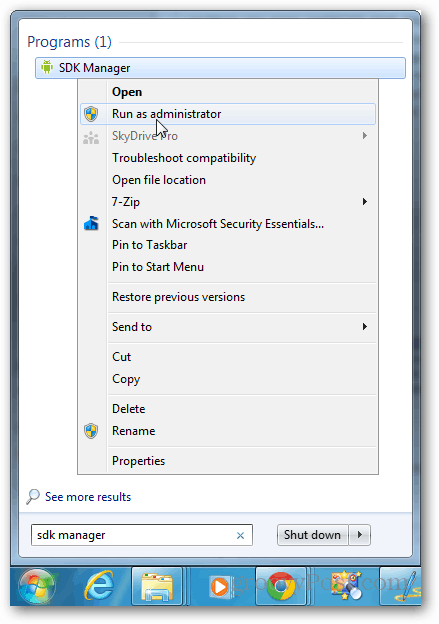
Κάντε κλικ στο κουμπί Android SDK Manager Εργαλεία >> Διαχείριση πρόσθετων τοποθεσιών.
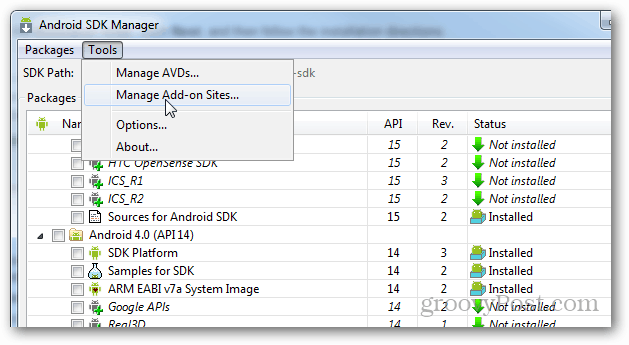
Τώρα κάντε κλικ στην καρτέλα "Ιστότοποι καθορισμένων από χρήστη" και στη συνέχεια στο κουμπί "Νέο". Εδώ πρέπει να εισαγάγετε την ακόλουθη διεύθυνση URL και, στη συνέχεια, πατήστε OK:
http://kindle-sdk.s3.amazonaws.com/addon.xml
Μόλις κλείσει το παράθυρο των πρόσθετων τοποθεσιών.
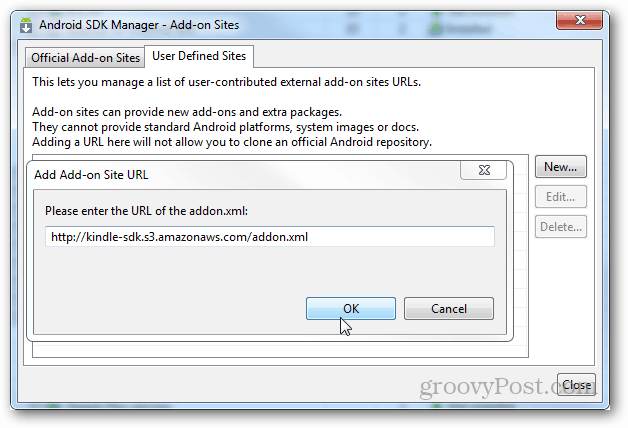
Πίσω στο κύριο παράθυρο του διαχειριστή SDK εκείθα είναι τώρα νέες επιλογές με την ετικέτα του Kindle Fire HD. Το API είναι προαιρετικό, αλλά αν είστε προγραμματιστής, ίσως και να τα αρπάξετε. Υπάρχουν τρία νέα εισιτήρια Kindle Fire και το πιο σημαντικό είναι στην κατηγορία Extras με τίτλο Kindle Fire USB Driver. Βεβαιωθείτε ότι έχετε ελέγξει κάθε μία και στη συνέχεια κάντε κλικ στην επιλογή "Εγκατάσταση (3) Πακέτα".
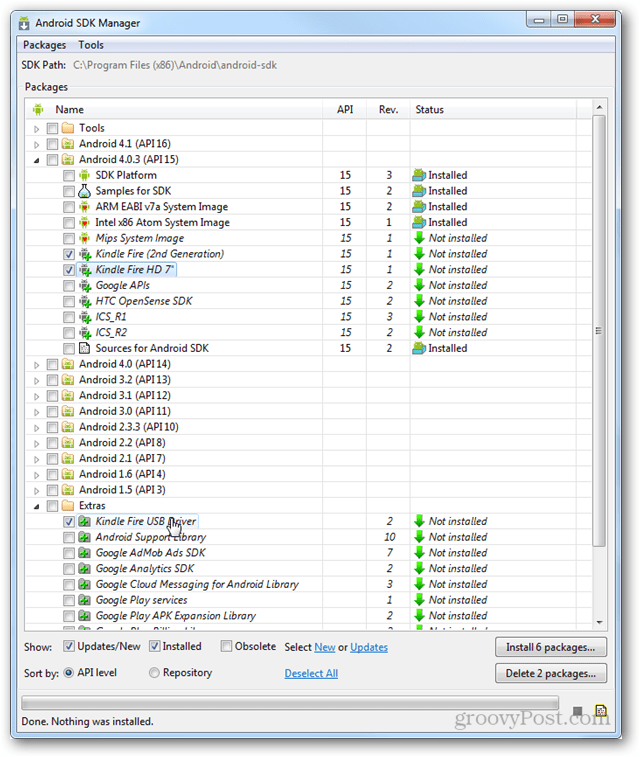
Στο παράθυρο Εγκατάστασης επιλέξτε Αποδοχή όλων και, στη συνέχεια, κάντε κλικ στο κουμπί Εγκατάσταση. Μόλις τελειώσει η λήψη και η εγκατάσταση, μπορείτε να βγείτε από το SDK.
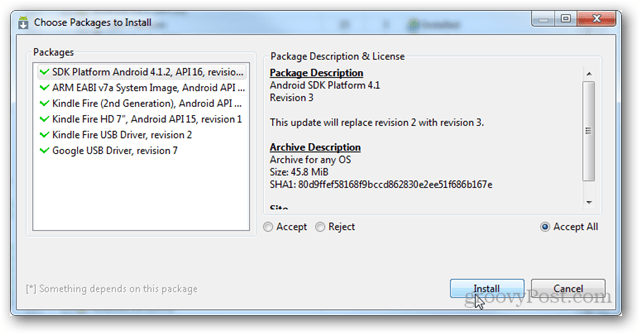
Θα πρέπει να έχετε εγκαταστήσει το πρόγραμμα εγκατάστασης του προγράμματος οδήγησης Kindle Fire ADB στον υπολογιστή σας τώρα και θα είναι η πιο πρόσφατη έκδοση απευθείας από την πηγή του Amazon repository. Μπορείτε να το βρείτε C: Αρχεία προγράμματος (x86) Androidandroid-sdkextrasamazonkindle_fire_usb_driver εκτός αν έχετε εγκαταστήσει το SDK σε διαφορετικό κατάλογο (οπότε θα βρίσκεται στον κατάλογο που εγκαταστήσατε το SDK).
Τώρα αν έχετε τον οδηγό USB Kindle Fire HD από την τοποθεσία πρόσθετου του Amazon ή από τον παραπάνω σύνδεσμο, οι υπόλοιπες οδηγίες είναι οι ίδιες.
Εκτελέστε το αρχείο Kindle Fire ADB drivers.exe που μόλις κατεβάσατε.
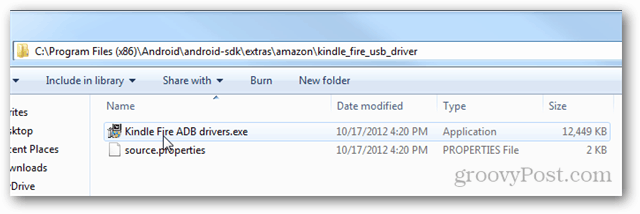
Θα ανοίξει με αυτόματο εξολκέα. Επιλέξτε μια βολική τοποθεσία στο σύστημά σας και, στη συνέχεια, κάντε κλικ στην επιλογή Εγκατάσταση.
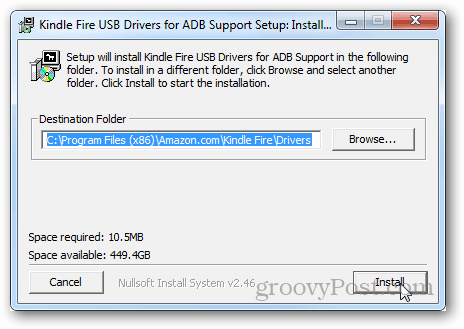
Θα εμφανιστεί ένα άλλο πρόγραμμα εγκατάστασης. Απλά κάντε κλικ και εγκαταστήστε όλα όσα εμφανίζονται σε αυτό το σημείο. Το πιο αξιοσημείωτο θα είναι ένα παράθυρο ασφαλείας στα Windows που σας ζητάει να εγκαταστήσετε συγκεκριμένα το λογισμικό της συσκευής, κάντε κλικ στην επιλογή Εγκατάσταση για να συνεχίσετε.
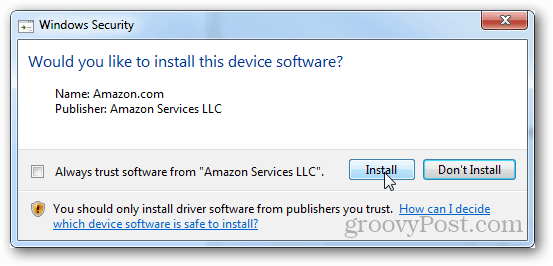
Όταν ολοκληρωθεί ο εγκαταστάτης, θα σας ενημερώσει. Κάντε κλικ στο κουμπί Τέλος.
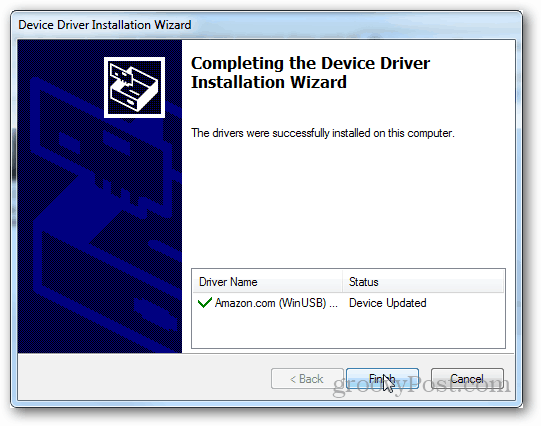
Τώρα για να ελέγξετε αν λειτουργεί είναι απαραίτητη η χρήση του ADB. Εάν χρησιμοποιείτε την αυτόνομη έκδοση απλώς πληκτρολογήστε τα ακόλουθα στη γραμμή εντολών:
adb συσκευές
Σε αντάλλαγμα, το παράθυρο θα πρέπει να παραθέτει τη συσκευή ως συνημμένη όπως στην παρακάτω εικόνα. Εάν δεν εμφανίζεται, μπορείτε να δοκιμάσετε να κάνετε επανεκκίνηση του ADB πληκτρολογώντας τα παρακάτω και στη συνέχεια προσπαθώντας ξανά:
adb kill-server
adb start-server
Και φυσικά, αν έχετε εγκαταστήσει το SDK, μπορείτε απλά να χρησιμοποιήσετε το ενσωματωμένο ADB εισάγοντας τις εντολές από το android-sdk >> εργαλεία πλατφόρμας Ευρετήριο.
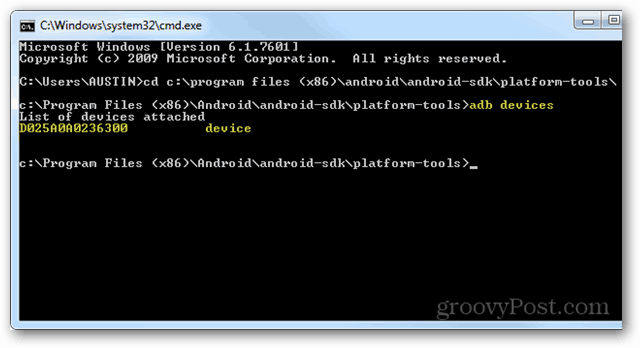
Αυτό είναι όλο που υπάρχει για τη δημιουργία Kindle FireHD για σύνδεση με τον υπολογιστή σας μέσω του προγράμματος εντοπισμού σφαλμάτων ADB και USB στα Windows. Εάν αντιμετωπίζετε οποιαδήποτε προβλήματα, μπορείτε να αφήσετε ένα σχόλιο παρακάτω και θα σας βοηθήσω.










Αφήστε ένα σχόλιο